步驟1.選擇錄音模式
選擇最適合您需求的錄製選項:捕獲屏幕、網絡攝像頭、系統音頻或麥克風。 做出選擇後,點擊“開始錄製“按鈕。
一鍵免費在線錄屏高清畫質
使用我們的頂級屏幕錄製網站捕獲屏幕上的任何活動,該網站旨在處理屏幕記錄 整個屏幕、任何選定的窗口或自定義區域。
使 在線屏幕錄製,帶有來自系統或麥克風的音頻 通過瀏覽器。 或者,只專注於從各種來源捕獲音頻,而不會造成質量損失。
通過選擇兩者以畫中畫模型錄製屏幕和麵部 網絡攝像頭和屏幕錄製 特徵。容易地 錄製視頻 與觀眾建立更親密的連結。
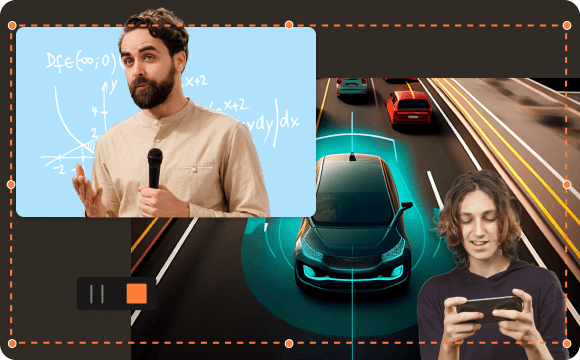
無論您是教師、遊戲玩家、培訓師,還是需要錄製課程、遊戲玩法、演示文稿或教程的各行各業的任何人,我們的在線屏幕錄像機都可以滿足您的需求。 選擇多種錄音模式 例如整個螢幕、視窗或選項卡,您只需點擊幾下即可輕鬆匯出所需的錄製檔案。
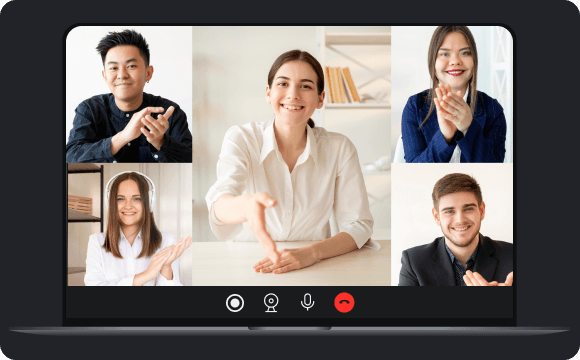
需要錄製在線會議或網絡研討會以進行業務溝通? 您來對地方了。 借助免費的在線屏幕錄像機,您可以 使用網絡攝像頭記錄所有活動 增強您的工作流程。無論您願意 錄製網絡攝像頭視頻 和螢幕同時或分開,螢幕錄影機網站簡化了過程。
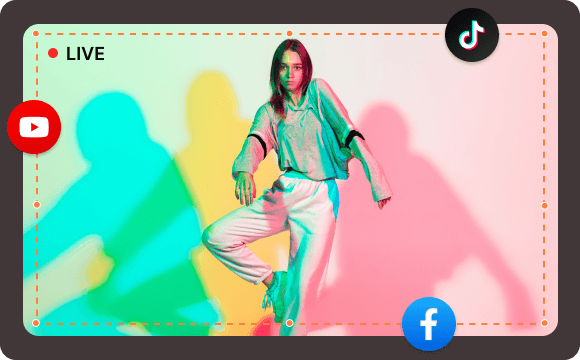
在線屏幕錄製工具對於想要為媒體平台和流媒體網站創建引人注目的內容的個人來說也是理想的選擇。 憑藉錄製屏幕和音頻的能力,內容創作者可以製作 無限螢幕和 錄音 以滿足他們的需求。 這個工具可以讓自媒體人製作出吸引觀眾的創意視頻。
無需登錄即可在線進行屏幕錄製。或者,錄製屏幕與音頻,同步屏幕和麵部攝像頭,或同時錄製屏幕、網絡攝像頭、音頻。
在 Windows、Mac 和 Linux 等任何桌面設備上輕鬆使用屏幕錄像機網站。 此外,在任何瀏覽器和操作系統上免費在線管理屏幕記錄。
無需擔心計算機的存儲空間。 直接從任何瀏覽器訪問我們適用於 PC 和 Mac 的免費屏幕錄像機,無需安裝第三方軟件。
使用安全服務器和加密技術,確保100%安全的屏幕錄製。 請放心,所有錄製的文件都不會在我們的錄製網站上洩露。
提供適合新手的界面,適合任何錄製知識水平的個人輕鬆在線錄製屏幕。 此外,直觀的用戶界面允許一鍵導出。
由於具有消除任何次數限制的強大功能,因此能夠處理無限次的在線屏幕錄製。 根據需要經常捕獲和創建您的內容。
DiReec 基於網絡的屏幕錄製工具 正是適合所有有錄音需求的使用者的尖端解決方案。除了免費線上錄影外,它還支援多種錄製模式,確保資料安全,並擁有直覺的介面,讓您輕鬆錄製螢幕/網路攝影機/音頻,無延遲。
要進行在線屏幕錄製,只需按照以下步驟,只需點擊幾下即可獲得所需的文件:
1.訪問 在線屏幕錄像機 並選擇您想要的屏幕、網絡攝像頭、音頻等錄製選項。
2. 之後,點擊開始錄製按鈕並選擇您想要的錄製模式。 完成此操作後,點擊“共享”按鈕。
3. 在屏幕上執行任何操作,然後在準備結束該過程時單擊“停止”圖標。 最後,點擊“下載”按鈕進行保存。
當然,我們信譽良好且值得信賴的錄音過程是完全安全的 屏幕錄像工具。 它優先考慮數據安全並提供 先進的加密技術 以保護您錄製的內容。因此,您無需擔心資訊揭露的問題。
無論您想從屏幕還是網絡攝像頭錄製視頻, DiReec 在線屏幕錄像機 可以滿足您的需求。只需點擊幾下選擇錄製選項和模式,錄製過程就會啟動。一旦需要結束,只需單擊“停止”圖標即可。
絕對地。 我們的屏幕錄製網站提供音頻選項供您選擇。 只需啟用從系統音頻和麥克風捕獲的選項,即可立即錄製所有音頻源而不會出現任何中斷。
是的,如果您使用可靠的在線屏幕錄製工具,整個錄製過程就不能依賴移動或桌面應用程序。 除了 無安裝要求,您無需創建帳戶或登錄即可使用 DiReec 上的所有功能。
屏幕錄製完成後,您的視頻通常會保存在設備上的默認位置。 您可以在瀏覽器上按Ctrl+J進入下載頁面,找到該文件夾中的所有錄製文件。
4.8 明星| 評價
上次更新時間:2024年02月19日